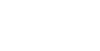Da mich die liebe Jana eben nach einem Screen meines Verzeichnisses gefragt hat, habe ich mich entschieden, gleich einfach mal Schritt für Schritt zu erklären, wie man sich so etwas erstellt. Ich werde es Anhand meines neuen Werkes "Sternenkind" zeigen 
![[Tutorial] Wie erstelle ich ein Inhaltsverzeichnis mit Open Office? Verzei10](https://i.servimg.com/u/f49/15/49/07/79/verzei10.png)
So soll das Ganze am Ende aussehen, aber wir fangen am besten vorne an :)
1. Schritt:
Ihr müsst euch zuerst überlegen, wo ihr das Verzeichnis haben wollt, ob am Ende eures Textes oder davor :) Oder auch irgendwo dazwischen, im Prinzip spielt das keine Rolle.
Ich mache mein Verzeichnis ganz nach oben, unter das Zitat.
Genau dort, wo der Strich ist, aus dem beim Schreiben die Buchstaben kommen (welch unglaublich qualifizierte Aussage, ich bin völlig baff ^^"), wird dann das Verzeichnis erscheinen.
2. Schritt:
Danach wählt ihr die Schaltflächen, die auf dem Bild unten markiert sind ...
![[Tutorial] Wie erstelle ich ein Inhaltsverzeichnis mit Open Office? Verzei11](https://i.servimg.com/u/f49/15/49/07/79/verzei11.png)
... und es öffnet sich ein neues Fenster.
3. Schritt:
Dieses hier:
![[Tutorial] Wie erstelle ich ein Inhaltsverzeichnis mit Open Office? Verzei12](https://i.servimg.com/u/f49/15/49/07/79/verzei12.png)
Das Bild zeigt bereits alles, was ihr wissen müsst :)
Das einzige, was ihr an den dort gezeigten Einstellungen noch ändern solltet, wäre der Haken bei "Geschützt vor manuellen Änderungen", denn wenn der dort bleibt, legt das System Schriftart und -größe eures Verzeichnisses fest und das mag nicht zu jedem Dokument passen.
Auf der linken Seite könnt ihr auch schon sehen, welche Überschriftenformatierung zu welchem Punkt auf dem Verzeichnis führt. Ein Text im Format "Überschrift1" wird also eine Hauptüberschrift und ein Zwischentitel müsste in "Überschrift2" geschrieben werden.
Aber ersteinmal drückt ihr "OK" und schon habt ihr das Grundgerüst eures Verzeichnisses erstellt. Das ist deswegen grau unterlegt, weil es eine Art "Feldbefehl" ist und sich mehr oder weniger automatisch aktualisiert :)
4. Schritt:
Eure Überschriften könnt ihr hier formatieren:
![[Tutorial] Wie erstelle ich ein Inhaltsverzeichnis mit Open Office? Verzei13](https://i.servimg.com/u/f49/15/49/07/79/verzei13.png)
Nicht erschrecken, wenn eure manuelle Textformatierung dann erstmal weg ist, die könnt ihr hinterher problemlos wieder drüber legen, in dem ihr Schriftart und -größe manuell ändert.
5. Schritt:
Und zu guter Letzt das einfachste an der ganzen Geschichte
Ihr kehrt zu eurem begonnenen Verzeichnis zurück und macht mit der Maus einen Rechtsklick darauf:
![[Tutorial] Wie erstelle ich ein Inhaltsverzeichnis mit Open Office? Verzei14](https://i.servimg.com/u/f49/15/49/07/79/verzei14.png)
Dort wählt ihr dann "Verzeichnis aktualisieren" und schon findet ihr die in Schritt 4 formatierte Überschrift inklusive Seitenzahl in eurem Verzeichnis wieder :)
Leider müsst ihr das Verzeichnis immer wieder aktualisieren (und dann auch neu an euer Textformat anpassen), doch das ist in jedem Falle einfacher und schneller gemacht, als von Hand :)
Jetzt wisst ihr, wie man ein solches Verzeichnis erstellt ^-^
Kann manchmal sehr nützlich sein
Ganz liebe Grüße,
Juny
![[Tutorial] Wie erstelle ich ein Inhaltsverzeichnis mit Open Office? Verzei10](https://i.servimg.com/u/f49/15/49/07/79/verzei10.png)
So soll das Ganze am Ende aussehen, aber wir fangen am besten vorne an :)
1. Schritt:
Ihr müsst euch zuerst überlegen, wo ihr das Verzeichnis haben wollt, ob am Ende eures Textes oder davor :) Oder auch irgendwo dazwischen, im Prinzip spielt das keine Rolle.
Ich mache mein Verzeichnis ganz nach oben, unter das Zitat.
Genau dort, wo der Strich ist, aus dem beim Schreiben die Buchstaben kommen (welch unglaublich qualifizierte Aussage, ich bin völlig baff ^^"), wird dann das Verzeichnis erscheinen.
2. Schritt:
Danach wählt ihr die Schaltflächen, die auf dem Bild unten markiert sind ...
![[Tutorial] Wie erstelle ich ein Inhaltsverzeichnis mit Open Office? Verzei11](https://i.servimg.com/u/f49/15/49/07/79/verzei11.png)
... und es öffnet sich ein neues Fenster.
3. Schritt:
Dieses hier:
![[Tutorial] Wie erstelle ich ein Inhaltsverzeichnis mit Open Office? Verzei12](https://i.servimg.com/u/f49/15/49/07/79/verzei12.png)
Das Bild zeigt bereits alles, was ihr wissen müsst :)
Das einzige, was ihr an den dort gezeigten Einstellungen noch ändern solltet, wäre der Haken bei "Geschützt vor manuellen Änderungen", denn wenn der dort bleibt, legt das System Schriftart und -größe eures Verzeichnisses fest und das mag nicht zu jedem Dokument passen.
Auf der linken Seite könnt ihr auch schon sehen, welche Überschriftenformatierung zu welchem Punkt auf dem Verzeichnis führt. Ein Text im Format "Überschrift1" wird also eine Hauptüberschrift und ein Zwischentitel müsste in "Überschrift2" geschrieben werden.
Aber ersteinmal drückt ihr "OK" und schon habt ihr das Grundgerüst eures Verzeichnisses erstellt. Das ist deswegen grau unterlegt, weil es eine Art "Feldbefehl" ist und sich mehr oder weniger automatisch aktualisiert :)
4. Schritt:
Eure Überschriften könnt ihr hier formatieren:
![[Tutorial] Wie erstelle ich ein Inhaltsverzeichnis mit Open Office? Verzei13](https://i.servimg.com/u/f49/15/49/07/79/verzei13.png)
Nicht erschrecken, wenn eure manuelle Textformatierung dann erstmal weg ist, die könnt ihr hinterher problemlos wieder drüber legen, in dem ihr Schriftart und -größe manuell ändert.
5. Schritt:
Und zu guter Letzt das einfachste an der ganzen Geschichte
Ihr kehrt zu eurem begonnenen Verzeichnis zurück und macht mit der Maus einen Rechtsklick darauf:
![[Tutorial] Wie erstelle ich ein Inhaltsverzeichnis mit Open Office? Verzei14](https://i.servimg.com/u/f49/15/49/07/79/verzei14.png)
Dort wählt ihr dann "Verzeichnis aktualisieren" und schon findet ihr die in Schritt 4 formatierte Überschrift inklusive Seitenzahl in eurem Verzeichnis wieder :)
Leider müsst ihr das Verzeichnis immer wieder aktualisieren (und dann auch neu an euer Textformat anpassen), doch das ist in jedem Falle einfacher und schneller gemacht, als von Hand :)
Jetzt wisst ihr, wie man ein solches Verzeichnis erstellt ^-^
Kann manchmal sehr nützlich sein
Ganz liebe Grüße,
Juny

![[Tutorial] Wie erstelle ich ein Inhaltsverzeichnis mit Open Office? POmbI](https://dragcave.net/image/pOmbI.gif)
![[Tutorial] Wie erstelle ich ein Inhaltsverzeichnis mit Open Office? Empty](https://2img.net/i/empty.gif)
![[Tutorial] Wie erstelle ich ein Inhaltsverzeichnis mit Open Office? Party_10](https://i.servimg.com/u/f58/16/77/08/58/party_10.png)


![[Tutorial] Wie erstelle ich ein Inhaltsverzeichnis mit Open Office? Minoru-stamp](https://2img.net/h/www.da-zwischen.net/stuff/gfx/minoru-stamp.jpg)